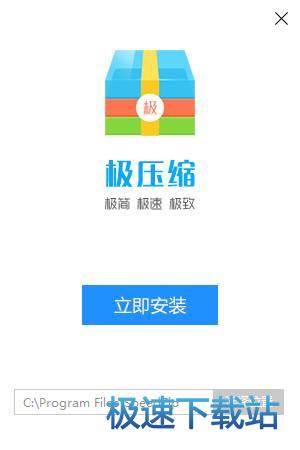极压缩解压缩电脑压缩文件教程
时间:2018-04-29 10:23:06 作者:Joe 浏览量:42
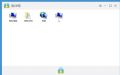
许多网友向小编反映不知道怎么使用极压缩?哪里有极压缩的使用教程?今天极速小编为大家提供一个使用教程,希望对大家有帮助!首先我们下载求极压缩(下载地址:http://www.jisuxz.com/down/51002.html),下载解压后按步骤打开。
安装软件后双击极压缩桌面快捷方式打开软件。

极压缩是一款好用的文件压缩/解压缩工具。使用极压缩可以轻松压缩电脑中的文件夹、解压压缩文件,方便好用;
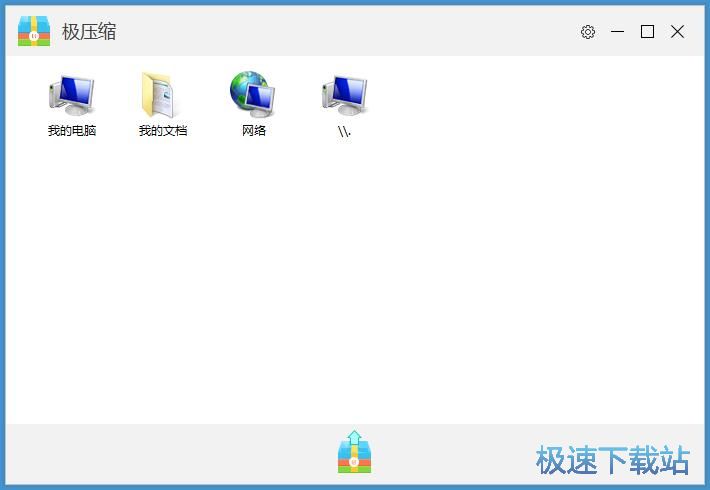
极速小编这一次就给大家演示一下怎么使用极压缩解压电脑中的压缩文件吧。首先我们要在极压缩的文件浏览窗口中找到想要解压缩的文件。双击打开压缩文件;
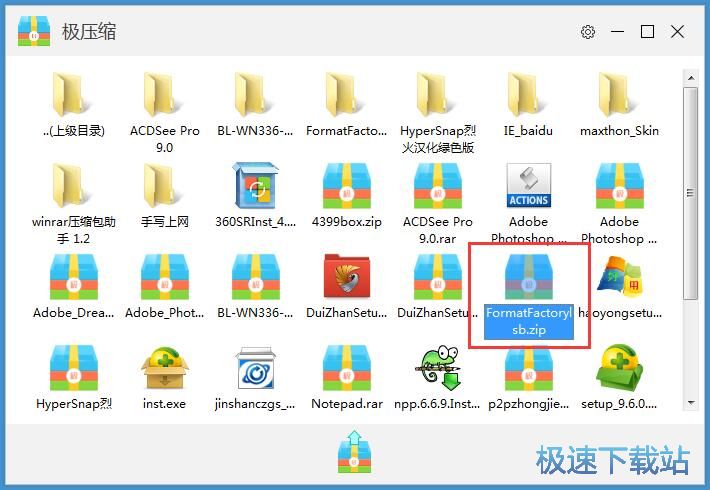
打开压缩文件后点击极压缩主界面底部的解压缩按钮;
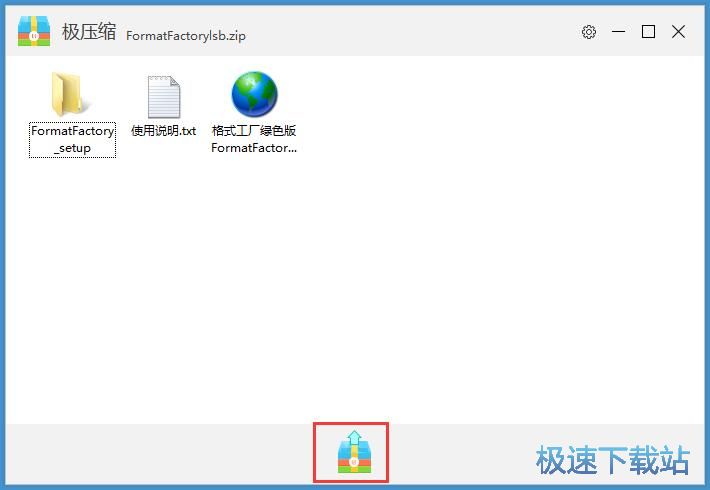
极压缩会默认将解压得到的文件存放在于压缩文件同一文件目录下。我们也可以点击选择位置设置解压文件存放路径。点击立即解压就可以开始解压缩文件;
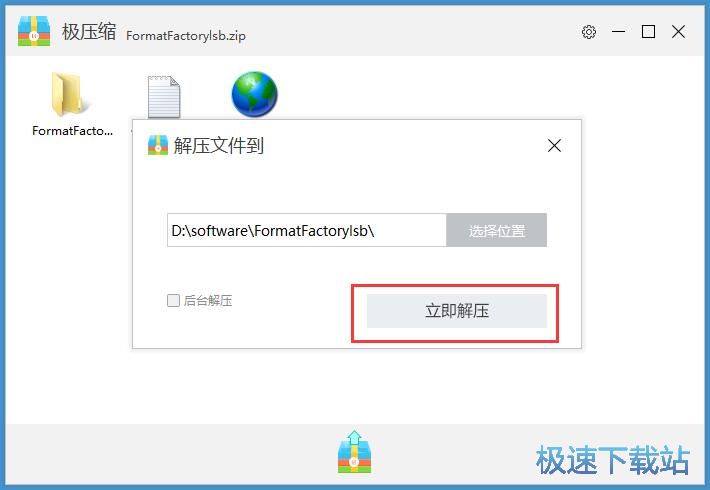
极压缩正在进行文件解压缩。解压缩需要一定的时间,请耐心等待。
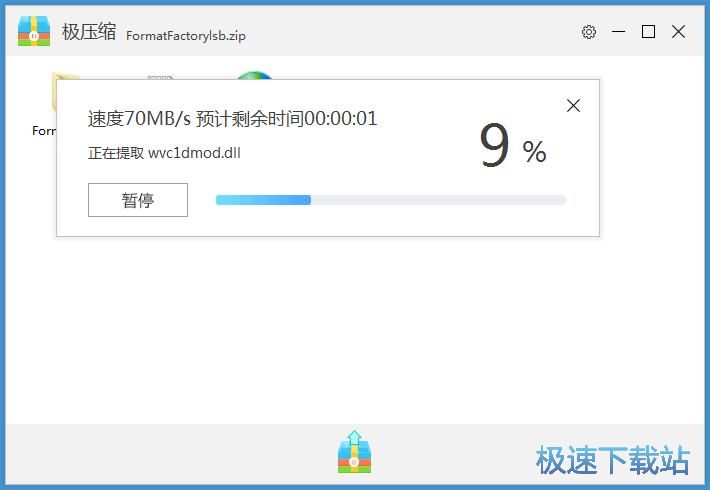
极压缩的使用方法就讲解到这里,希望对你们有帮助,感谢你对极速下载站的支持!
极压缩 2.1.6.6 官方版
- 软件性质:国产软件
- 授权方式:免费版
- 软件语言:简体中文
- 软件大小:4257 KB
- 下载次数:382 次
- 更新时间:2019/3/29 6:27:50
- 运行平台:WinXP,Win7,...
- 软件描述:极压缩一款免费,小巧,快速,易用的压缩软件。一款极度精简、易用的新一代Windo... [立即下载]
相关资讯
相关软件
电脑软件教程排行
- 怎么将网易云音乐缓存转换为MP3文件?
- 比特精灵下载BT种子BT电影教程
- 土豆聊天软件Potato Chat中文设置教程
- 怎么注册Potato Chat?土豆聊天注册账号教程...
- 浮云音频降噪软件对MP3降噪处理教程
- 英雄联盟官方助手登陆失败问题解决方法
- 蜜蜂剪辑添加视频特效教程
- 比特彗星下载BT种子电影教程
- 好图看看安装与卸载
- 豪迪QQ群发器发送好友使用方法介绍
最新电脑软件教程
- 生意专家教你如何做好短信营销
- 怎么使用有道云笔记APP收藏网页链接?
- 怎么在有道云笔记APP中添加文字笔记
- 怎么移除手机QQ导航栏中的QQ看点按钮?
- 怎么对PDF文档添加文字水印和图片水印?
- 批量向视频添加文字水印和图片水印教程
- APE Player播放APE音乐和转换格式教程
- 360桌面助手整理桌面图标及添加待办事项教程...
- Clavier Plus设置微信电脑版快捷键教程
- 易达精细进销存新增销售记录和商品信息教程...
软件教程分类
更多常用电脑软件
更多同类软件专题